
İnsanların Android’den iPhone’a geçiş yaparken sahip oldukları önemli bir endişe, WhatsApp sohbetlerinin nasıl aktarılacağıdır. Neyse ki, işi halletmenin birkaç yolu var. Okumaya devam edin; WhatsApp sohbetlerini Android’den iPhone’a aktarmak için kullanabileceğiniz farklı yöntemleri göstereceğiz.
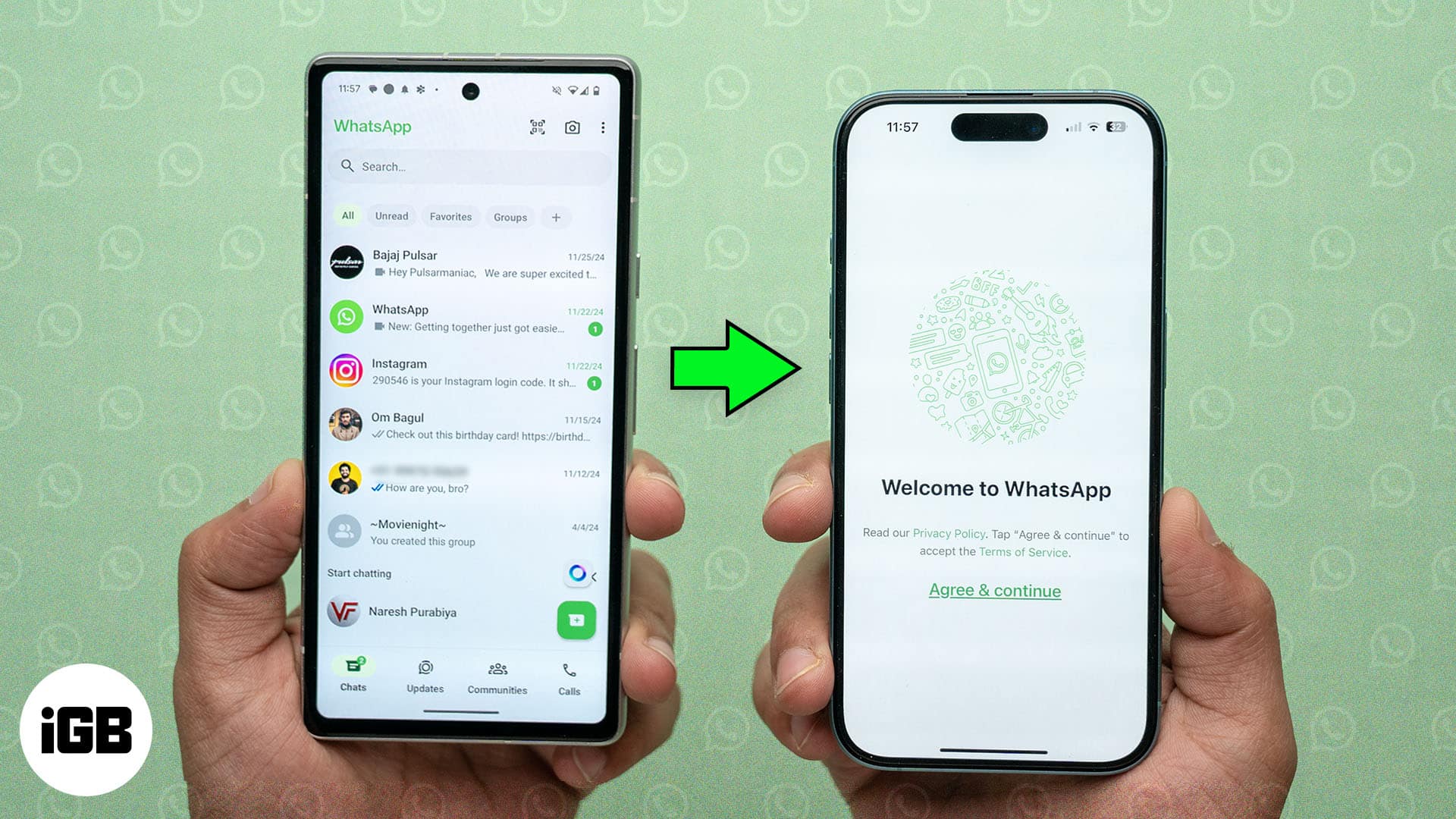
İçindekiler
- WhatsApp sohbetlerini Android’den iPhone’a aktarmanın ön koşulları
- Yöntem 1: WhatsApp sohbetlerini Android’den iPhone’a aktarmak için iOS’a Taşı uygulamasını kullanın
- Yöntem 2: WhatsApp sohbetlerini aktarmak için üçüncü taraf uygulamaları/yazılımlarını kullanın
- Geçici çözüm: iPhone’u yardımcı cihaz olarak kullanın
WhatsApp sohbetlerini Android’den iPhone’a aktarmanın ön koşulları
Aşağıda listelenen yöntemlerden herhangi birini kullanmadan önce aşağıdaki ön koşulların yerine getirildiğinden emin olmalısınız:
- iPhone’unuzda yüklü iOS 15.5 veya sonraki bir sürüm
- Android telefonunuzda Android 5.0 (Lollipop) veya üzeri yüklü
- Hem iPhone hem de Android telefon aynı Wi-Fi ağına bağlı
- Her iki cihazda da WhatsApp için aynı telefon numarasını kullanıyorsunuz
- WhatsApp mevcut en son sürüme güncellendi
Yöntem 1: WhatsApp sohbetlerini Android’den iPhone’a aktarmak için iOS’a Taşı uygulamasını kullanın
Move to iOS uygulaması başarısızlık oranı ve verimsizliğiyle ünlü olsa da, Android verilerini bir iPhone’a aktarmanın tek resmi yoludur. WhatsApp’ın iOS’a Taşı uygulamasını resmi olarak desteklemesi nedeniyle, WhatsApp sohbetlerini ve verilerini Android’den iPhone’a tam veri güvenliğiyle aktarmak için daha iyi bir seçenek yok.
Ancak bu yöntemin tek dezavantajı, iPhone’unuzu zaten kullanıyorsanız fabrika ayarlarına sıfırlamanız gerektiğidir. Bunu yapmayı planlıyorsanız, iPhone’unuzu önceden Mac’inize veya Windows PC’nize yedeklediğinizden emin olun.
WhatsApp sohbetlerini ve verilerini aktarmak için iOS’a Taşı uygulamasını nasıl kullanacağınız aşağıda açıklanmıştır:
1. Adım: iPhone’unuzu sıfırlayın
- Ayarlar uygulamasını açın ve Genel’e gidin.
- Aşağı kaydırın ve iPhone’u Aktar veya Sıfırla’ya dokunun.
- Ardından Tüm İçeriği ve Ayarları Sil’i seçin.
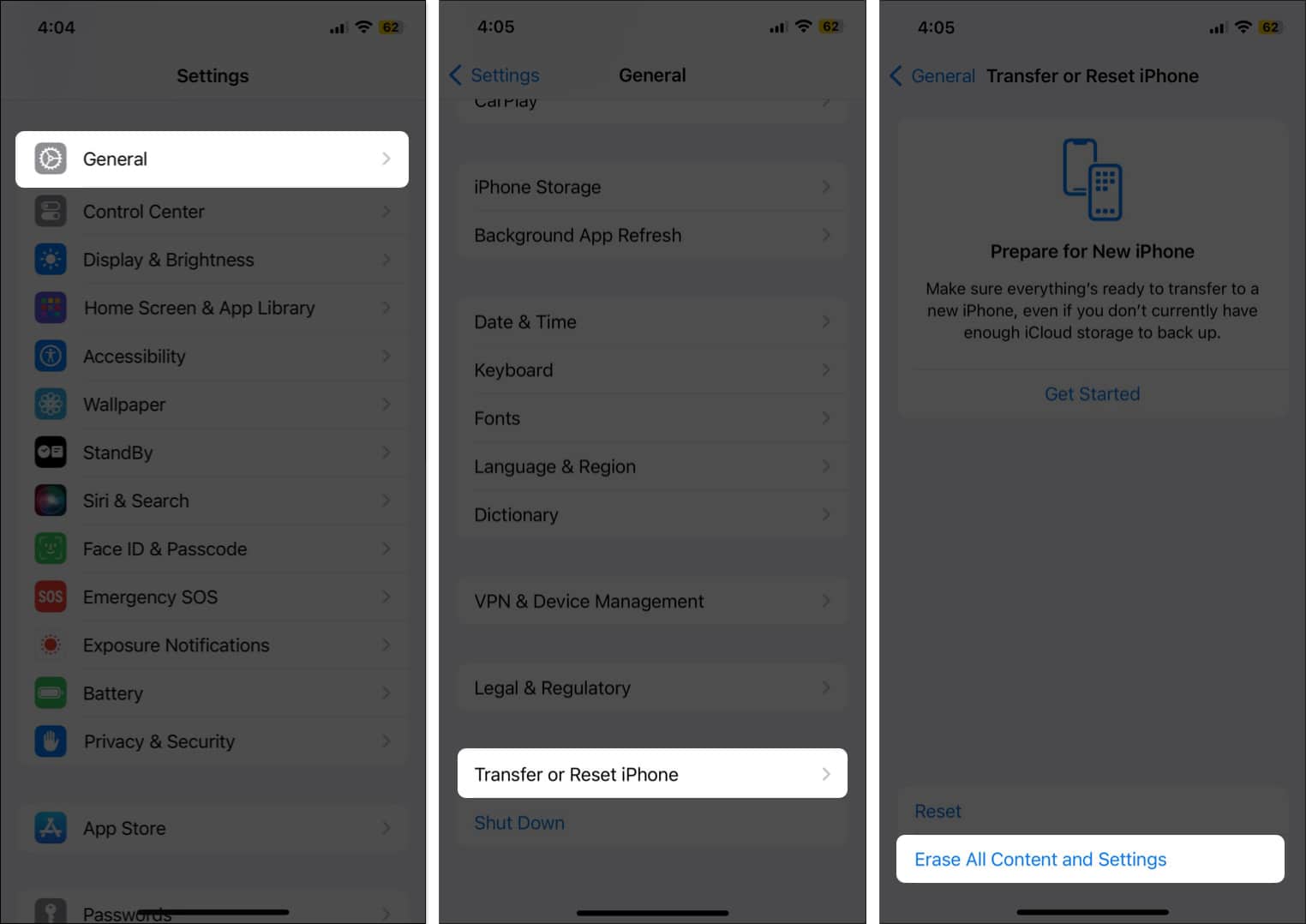
- Şimdi Devam düğmesine ve ardından görünen iPhone’u Sil düğmesine dokunun.
iPhone’unuz şimdi yeniden başlatılacak ve onu ilk kez elinize aldığınızda yaptığınız gibi yeniden ayarlamanız gerekecek.
Adım 2: WhatsApp verilerini Android’den iPhone’a aktarın
- Uygulamalarınızı ve Verilerinizi Aktarın ekranına ulaşana kadar iPhone’unuzu kurmaya başlayın.
- Burada Android’den üzerine dokunun ve Devam düğmesine basın. Ekranınızda tek kullanımlık 6 haneli bir kod görünecektir.
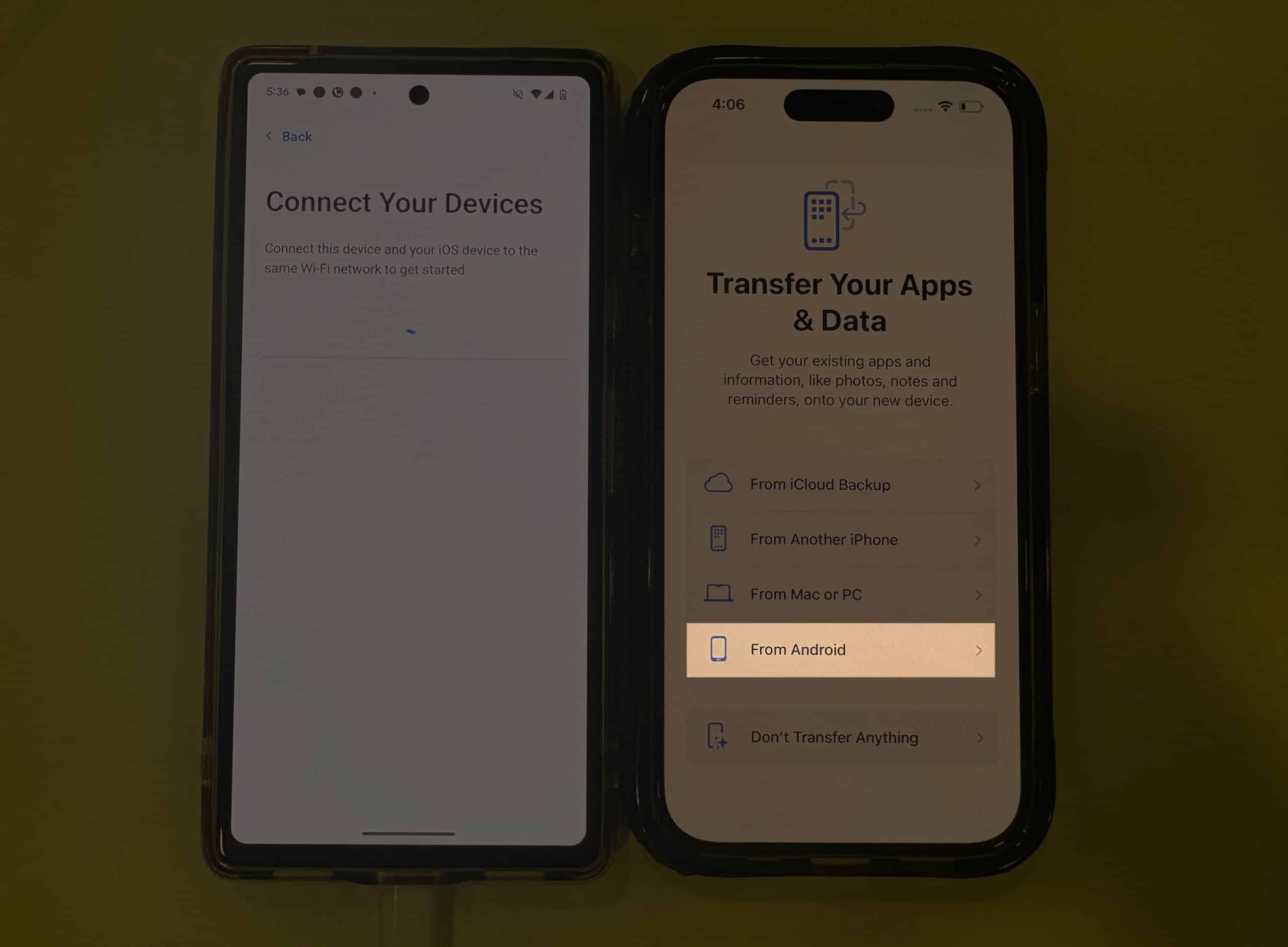
- Android telefonunuza geçin ve iOS’a Taşı uygulamasını şu adresten indirin: Play Store.
- Daha sonra uygulamayı açın ve kurulumu tamamlamak için ekrandaki talimatları izleyin.
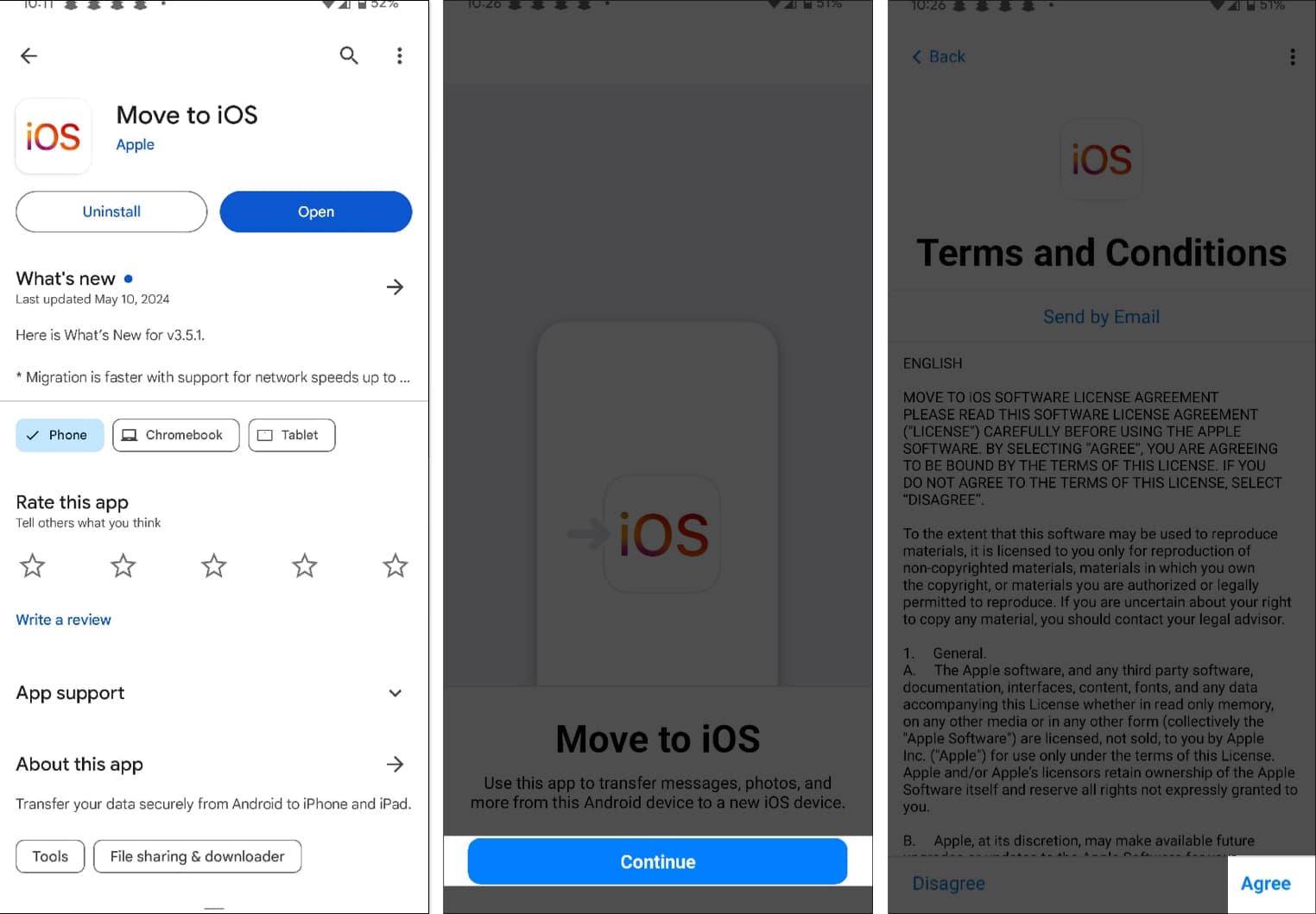
- Şimdi, Kodunuzu Bulun ekranında Devam düğmesine dokunun, eşleştirme işlemini başlatmak için iPhone’unuzda görüntülenen 6 haneli tek kullanımlık kodu girin.
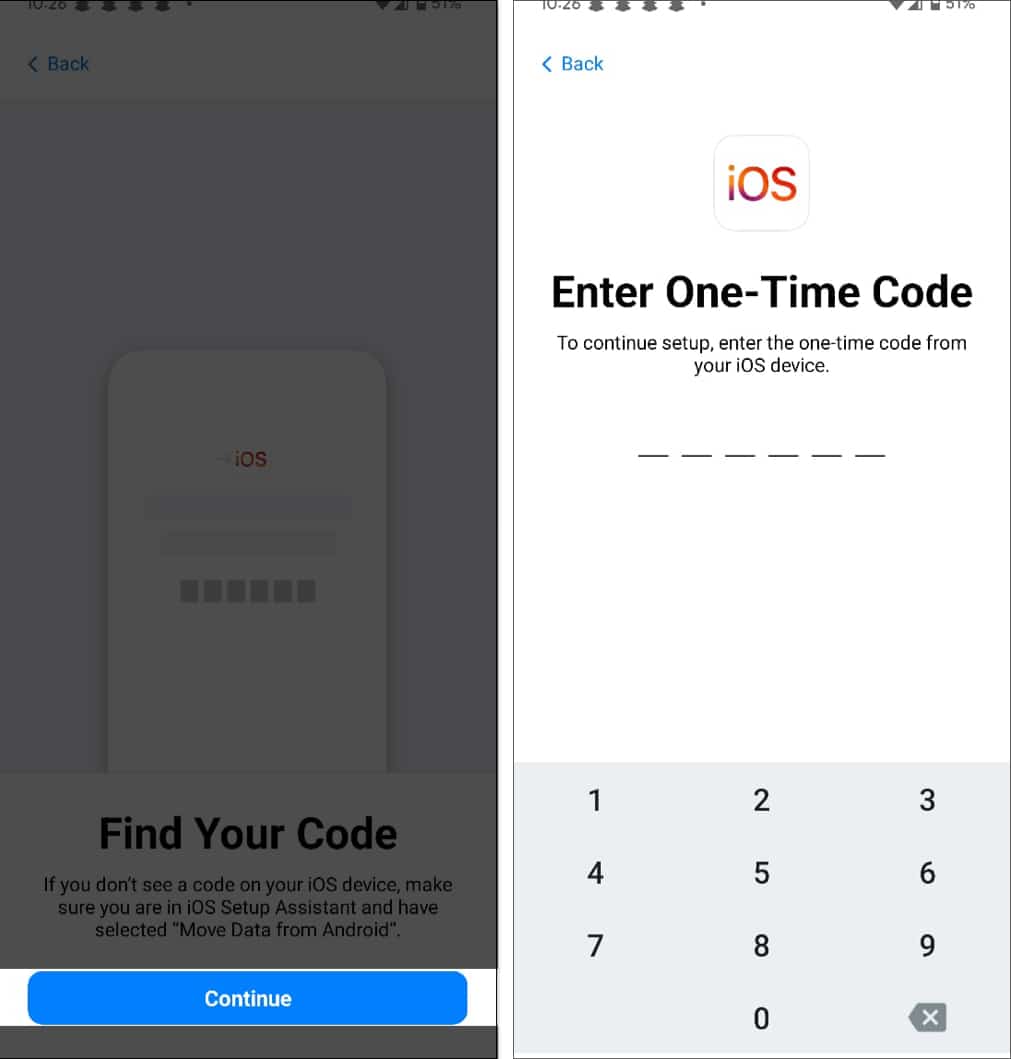
- Bağlantı kurulduktan sonra Android’inizdeki Aktarılacak Öğeleri Seçin ekranını aşağı kaydırın ve WhatsApp’ı açın.

- Başlat’a dokunun, ardından Devam düğmesine basın; WhatsApp veri aktarım işlemi başlayacaktır.
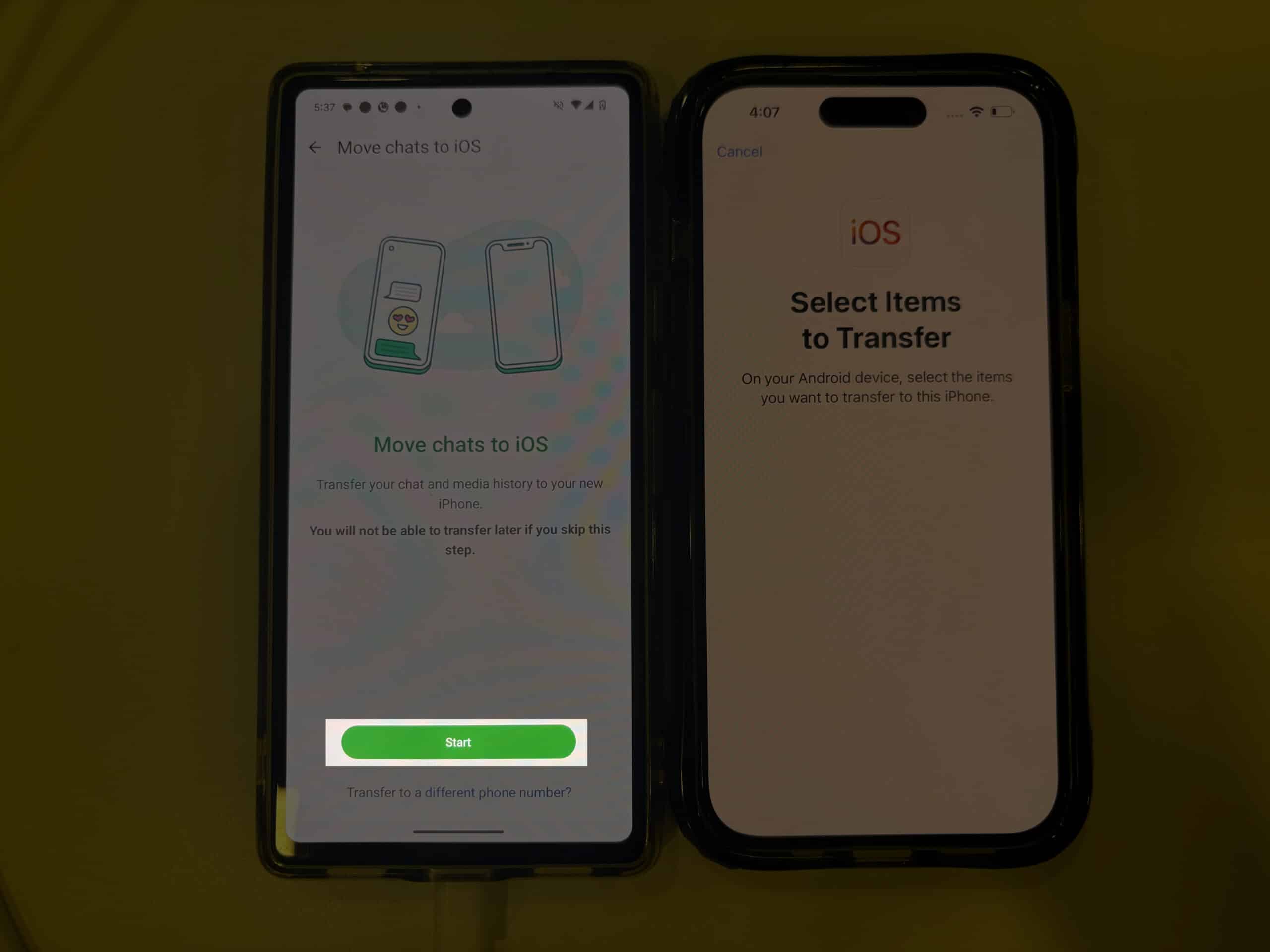
- Aktarım işlemi tamamlandıktan sonra Android’de Bitti düğmesine ve iPhone’da Devam düğmesine dokunun.
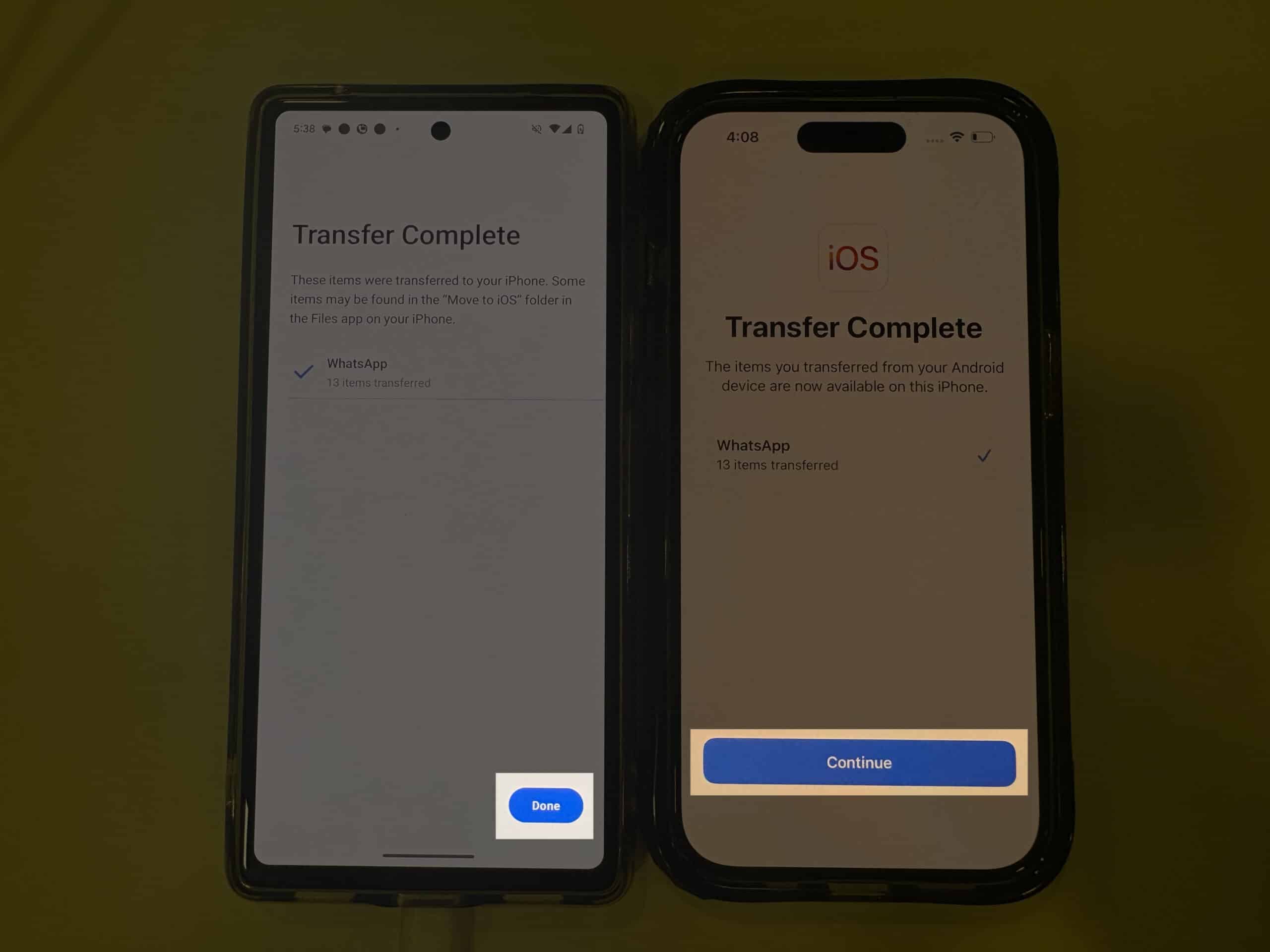
- Şimdi Android telefonunuzu bir kenara koyun ve iPhone’unuzu her zamanki gibi kurmaya başlayın.
- Kurulum tamamlandıktan sonra Ana Ekranınızda WhatsApp’ı göreceksiniz. Üzerine dokunun ve indirin.
- WhatsApp uygulamasını açın, telefon numaranızı girin ve doğrulayın.
- Ardından, Sohbetleri Android’den Taşı ekranındaki Başlat düğmesine dokunun.
- Gerekli izinleri verdiğinizde WhatsApp sohbetleri ve veri aktarım süreci başlayacaktır.
Yöntem 2: WhatsApp sohbetlerini aktarmak için üçüncü taraf uygulamaları/yazılımlarını kullanın
Daha önce de belirtildiği gibi, Move to iOS uygulaması başarısızlık oranıyla ünlüdür: aktarım işlemi bu arada başarısız olabilir. Siz de sayısız denemeye rağmen bu durumla karşı karşıya kalırsanız, başka resmi bir çözüm yoktur.
Peki WhatsApp sohbetlerinizi Android’den iPhone’a nasıl aktarırsınız? Pek çok üçüncü taraf uygulaması ve yazılımı var, örneğin Dr.Telefon, MobilTransCopyMyData ve daha fazlası, WhatsApp sohbetlerini Android’den iPhone’a aktarmanıza olanak tanır.
Ancak ne Apple’ın ne de WhatsApp’ın bu uygulama ve yazılımları resmileştirmediğini, dolayısıyla gizlilik riskleri olabileceğini unutmayın. iGeeksBlog olarak bu tür uygulamaları desteklemememizin nedeni budur.
Bununla birlikte, yine de bir üçüncü taraf uygulaması kullanmanız gerekiyorsa, WhatsApp sohbetlerini ve verilerini Android’den iPhone’a nasıl aktaracağımızı ele aldığımız aşağıdaki videomuza göz atabilirsiniz. CopyMyData uygulaması.
Geçici çözüm: iPhone’u yardımcı cihaz olarak kullanın
Yukarıdaki çözümler WhatsApp sohbetlerinizi kalıcı olarak taşımanıza yardımcı olacaktır. Ancak bu uygun bir seçenek değilse, geçici olarak iPhone’a geçmek istediğiniz için, iPhone’unuzu Android telefonunuzda oturum açtığınız WhatsApp hesabınız için yardımcı bir cihaza dönüştürmek üzere WhatsApp’taki Cihaz Bağlantısı özelliğini kullanabilirsiniz. .
Web’de WhatsApp’ı kullanma şeklinize benzer şekilde çalışır. Cihaz bağlandıktan sonra, tüm WhatsApp sohbetlerinizi iPhone’unuzda gerçekleştirebileceksiniz ve WhatsApp’ı normalde yaptığınız gibi kullanmaya devam edebileceksiniz.
İşte bunu nasıl yapacağınız:
- iPhone’unuza WhatsApp’ı indirin ve başlatın.
- Şartlar ve koşulları kabul etmek için Kabul Et ve Devam Et’e basın. Ardından, telefon numaranızı girmek yerine sağ üst köşedeki üç noktalı düğmeye dokunun ve QR kodunu almak için Yardımcı Cihaz Olarak Bağla’yı seçin.
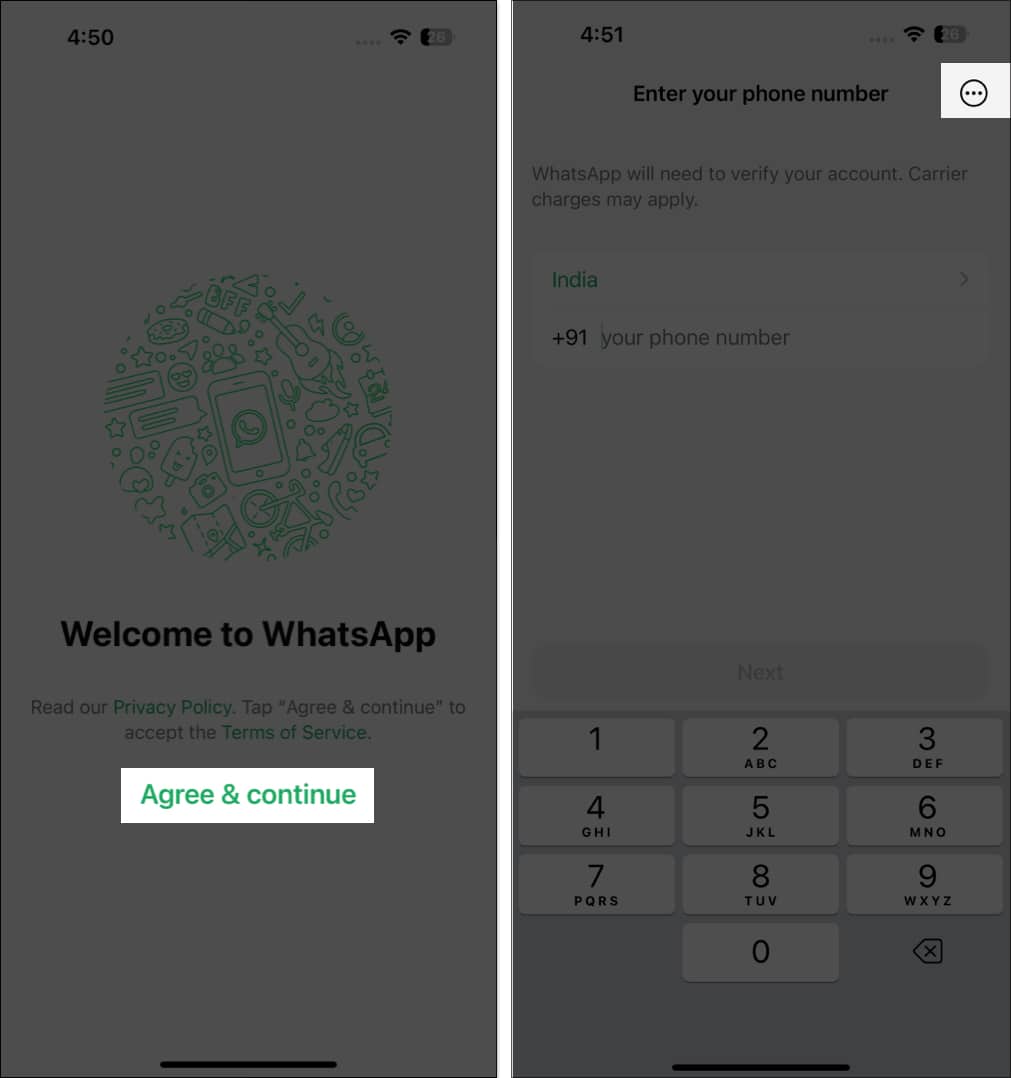
- Şimdi Android telefonunuza geçin ve WhatsApp’ı açın.
- Burada sağ üst köşedeki üç nokta düğmesine dokunun ve açılır menüden Bağlantılı Cihazlar’ı seçin.
- Ardından, Bir Cihaz Bağla düğmesine dokunun ve iPhone’unuzda görüntülenen QR kodunu tarayın.
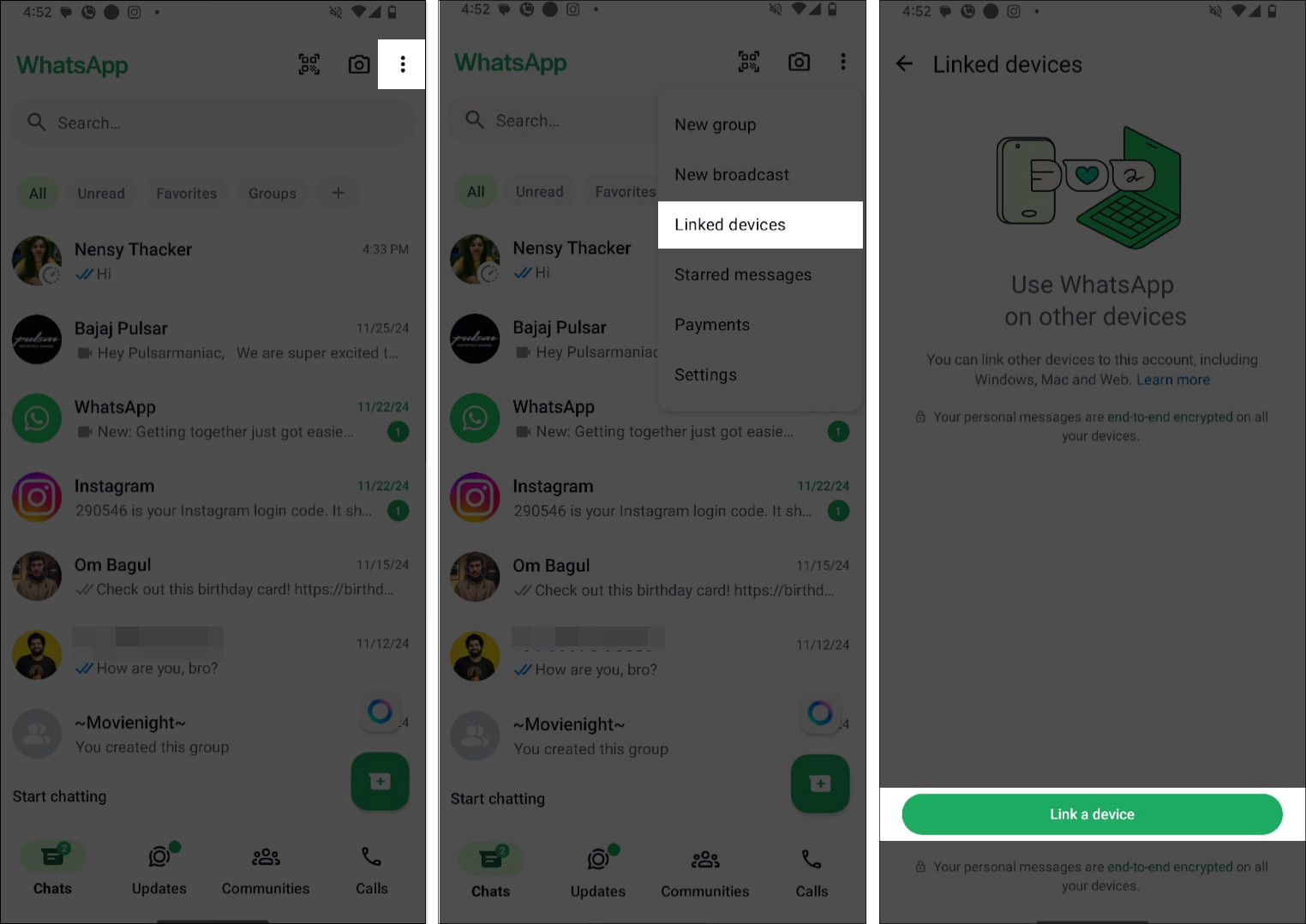
İşiniz bittiğinde iPhone’unuz Android telefonunuza bağlanacak ve tüm WhatsApp sohbetlerini üzerinde göreceksiniz. Tüm sohbetlerin ve medyanın sohbetlerinize yüklenmesi için biraz zaman vermeniz gerekebilir.
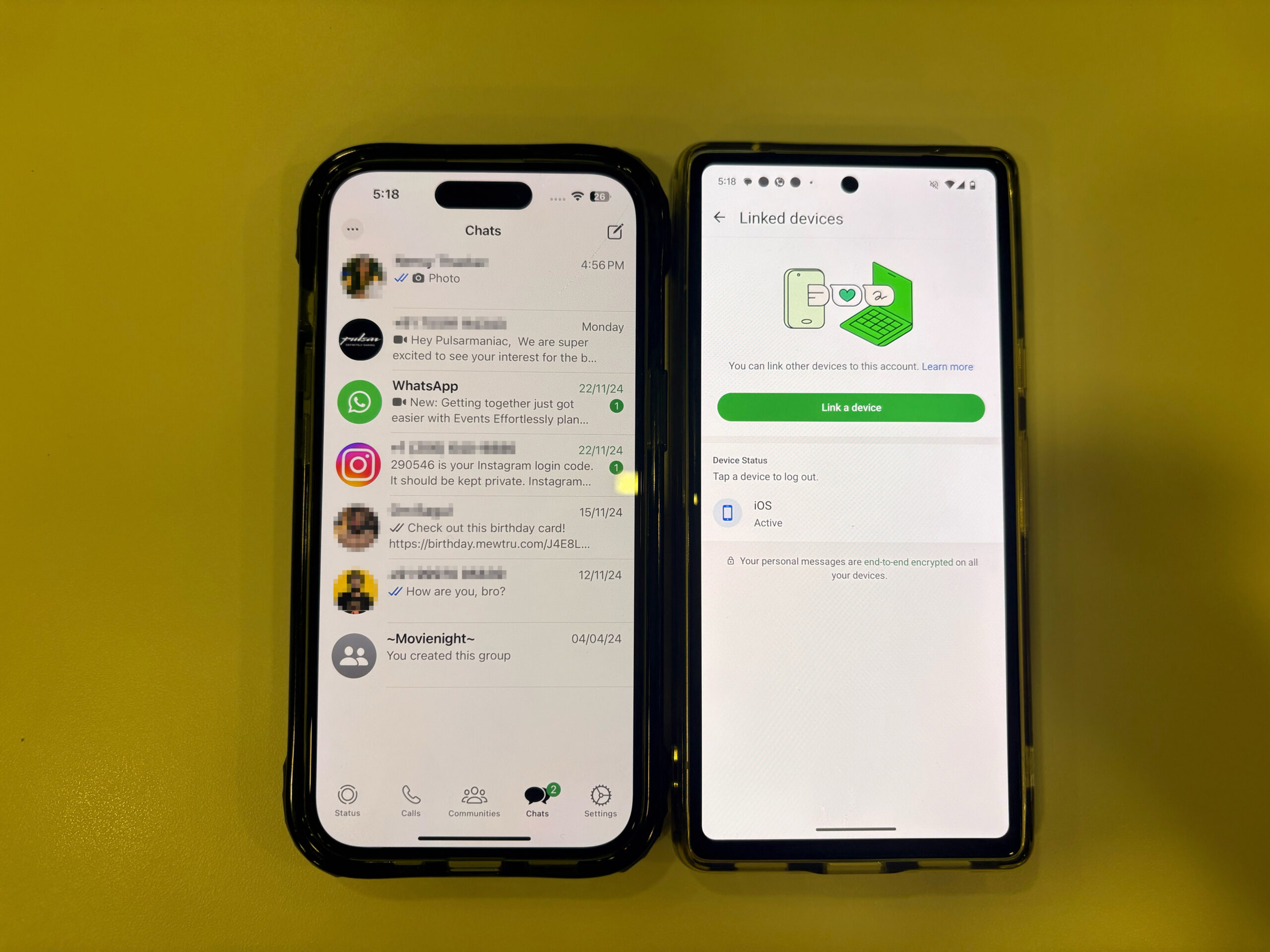
Oturum kapatılıyor…
Hemen hemen bu kadar. Resmi iOS’a Taşı uygulaması entegrasyonu sayesinde, hatalarla karşılaşmadığınız sürece WhatsApp verilerini Android ve iPhone’dan aktarmak son derece kolaydır. Ancak bunu yaptığınızda ve üçüncü taraf bir araç kullanmak istemediğiniz durumlarda, resmi yöntemle başarıya ulaşıncaya kadar yardımcı yöntem geçici çözümünü kullanabilirsiniz.
Herhangi bir sorunuz veya şüpheniz varsa yorum yoluyla bizimle iletişime geçmekten çekinmeyin
Ayrıca şunları okumaktan da keyif alabilirsiniz:
- İPhone’da kişiyi kaydetmeden WhatsApp mesajları nasıl gönderilir?
- İPhone’da WhatsApp mesajları nasıl planlanır: 3 Yol
- iPhone ve Mac’teki WhatsApp’ta HD fotoğraflar gönderin
- Verileri Android’den iPhone’a güvenli ve emniyetli bir şekilde aktarın
